नमस्ते, Skyleaders!
यहाँ Skylead में ब्लैकलिस्ट प्रबंधित करने के लिए आपका मार्गदर्शक है। ग्लोबल ब्लैकलिस्ट का उपयोग अपनी टीम के लिए अवांछित लीड्स को ब्लॉक करने के लिए करें, जबकि व्यक्तिगत ब्लैकलिस्ट एकल खाते पर लागू होती है। ब्लैकलिस्टेड आइटम को मैन्युअली या CSV फ़ाइल के साथ जोड़ें, और आवश्यकतानुसार प्रविष्टियों को फ़िल्टर करें। प्रकार और तुलना को सावधानीपूर्वक चुनें, विशेष रूप से ईमेल और डोमेन के लिए। सक्रिय अभियानों के लिए, Skylead आपको सही ब्लैकलिस्टिंग सुनिश्चित करने के लिए सूचित करेगा। क्या आप अपने लीड प्रबंधन को सुव्यवस्थित करने के लिए तैयार हैं? चलिए शुरू करते हैं! 🚀
टीम ब्लैकलिस्ट
ग्लोबल ब्लैकलिस्ट वह विशेषता है जो आपको एक ही टीम के सभी खातों के लिए लीड्स को ब्लैकलिस्ट करने की अनुमति देगी।
यह शामिल है:
चलो शुरू करें!
ब्लैकलिस्ट
लॉगिन पृष्ठ से इस विशेषता का उपयोग करने के लिए, एक टीम नाम पर क्लिक करें और फिर टीम ब्लैकलिस्ट
एक नया पृष्ठ खुलेगा और आप लिंक्डइन या ईमेल के लिए ब्लैकलिस्ट का चयन कर सकते हैं:
वहाँ से आप अवांछित लीड्स, कंपनियों, ईमेल्स, और डोमेन्स को मैन्युअल विकल्प का उपयोग करके या CSV फ़ाइल अपलोड करके ब्लैकलिस्ट कर सकते हैं।
हम पहले CSV फ़ाइल का उपयोग करके लीड्स को ब्लैकलिस्ट करने का पता लगाएंगे।
CSV अपलोड करने के लिए, यहाँ क्लिक करें और विकल्प Import a CSV file का चयन करें:

यह विंडो पॉप अप होगी
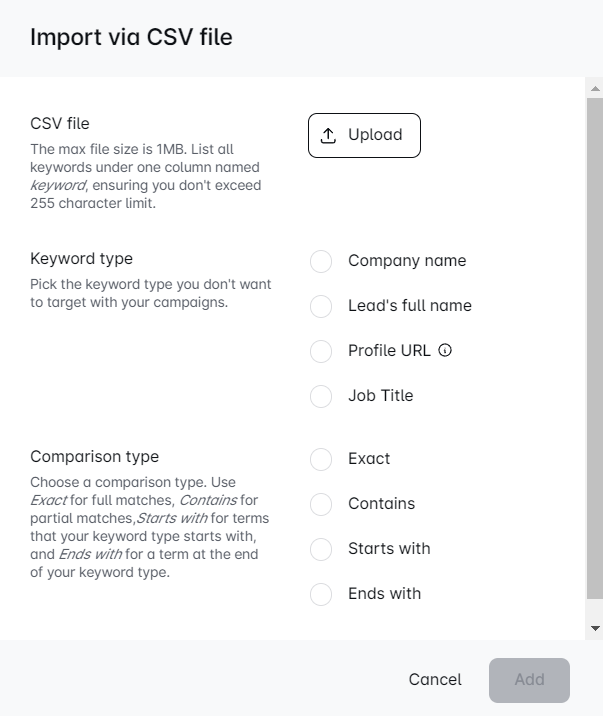
आप एक फ़ाइल अपलोड कर सकते हैं या ड्रैग-एंड-ड्रॉप विकल्प का उपयोग कर सकते हैं।
आपको 2 अनिवार्य विकल्प चुनने की आवश्यकता है।
पहला है ब्लैकलिस्ट प्रकार. आप चुन सकते हैं:
- कंपनी का नाम
- लीड का पूरा नाम
- प्रोफाइल URL - केवल लिंक्डइन प्रोफाइल URL डालें और हम इसे सभी तीन प्लेटफार्मों पर ब्लैकलिस्ट करेंगे: लिंक्डइन, सेल्स नेविगेटर, और रिक्रूटर
- नौकरी का शीर्षक
! कृपया ध्यान दें कि सभी डुप्लिकेट ब्लैकलिस्टेड आइटम हटा दिए जाएंगे।
यह वह जानकारी है जो आपकी CSV फ़ाइल में होनी चाहिए। इस फ़ाइल में, आपके पास केवल एक कॉलम होना चाहिए जिसमें शीर्षक के लिए 'कीवर्ड' लिखा हो। सभी मान इस कॉलम में होने चाहिए।
CSV फ़ाइल में आपके पास जो मान हैं (कंपनी का नाम, लीड का पूरा नाम, प्रोफाइल URL, या नौकरी का शीर्षक) के अनुसार आपको उसी का चयन करना होगा।
! आप CSV फ़ाइल में मिश्रित मूल्य प्रकार नहीं रख सकते। उदाहरण के लिए, यदि आप कंपनी के नामों को ब्लैकलिस्ट करना चाहते हैं, तो आपकी CSV फ़ाइल में कंपनी के नाम और प्रोफाइल URL नहीं हो सकते।
! यदि आप विभिन्न प्रकारों को ब्लैकलिस्ट करना चाहते हैं, तो आपको उन CSVs को अलग से अपलोड करना होगा।
आप जितनी चाहें उतनी CSV फ़ाइलें अपलोड कर सकते हैं, लेकिन उनमें एक मूल्य प्रकार होना चाहिए।
आप केवल एक विकल्प प्रति अपलोड की गई CSV फ़ाइल चुन सकते हैं।
! यदि आप ProfileUrl प्रकार चुनते हैं तो आप केवल सटीक तुलना का चयन कर पाएंगे।
दूसरा विकल्प जिसे आपको चुनना है वह है तुलना प्रकार:
- सटीक - उस शब्द को जोड़ें जो चयनित ब्लैकलिस्ट प्रकार से पूरी तरह मेल खाता है ताकि इसे टाला जा सके। इसका मतलब है कि CSV फ़ाइल से मान को ब्लैकलिस्ट में ठीक उसी तरह जोड़ा जाएगा जैसा कि लिखा गया है। उदाहरण के लिए, यदि आप जिस कंपनी के नाम से बचना चाहते हैं, उसके Linkedin पर LLC है, तो आपको CSV फ़ाइल में कंपनी के नाम में LLC जोड़ना होगा। यह उन प्रोफ़ाइल URLs को भी संदर्भित करता है जिन्हें आप CSV फ़ाइल के माध्यम से अपलोड करते हैं। आप इस आइटम के साथ केवल सटीक तुलना प्रकार का चयन कर सकते हैं।
- शामिल है - उस शब्द को जोड़ें जो चयनित ब्लैकलिस्ट प्रकार में शामिल है ताकि इसे टाला जा सके। इसका मतलब है कि आप कंपनी के नाम, नौकरी के शीर्षक आदि के लिए एक शब्द जोड़ सकते हैं और टूल उन सभी चीजों से बचेगा जिनमें यह शब्द है।
- शुरू होता है - उस शब्द को जोड़ें जिससे आपका ब्लैकलिस्ट प्रकार शुरू होता है ताकि इसे टाला जा सके।
- समाप्त होता है - उस शब्द को जोड़ें जिससे आपका ब्लैकलिस्ट प्रकार समाप्त होता है ताकि इसे टाला जा सके।
आप केवल एक विकल्प प्रति CSV फ़ाइल अपलोड कर सकते हैं।
जब आप अपनी CSV फ़ाइलें अपलोड करते हैं, तो वे इस तरह दिखाई देंगी:
आप देख पाएंगे कि आइटम कैसे आयात किया गया था, आपने किस प्रकार का चयन किया था, और मिलान मानदंड भी।
वहाँ एक बिन बटन है जो आपको अपनी ब्लैकलिस्ट में अब और आवश्यकता नहीं होने वाली किसी भी चीज़ को हटाने की अनुमति देगा। आप कई मानों का चयन कर सकते हैं और उन्हें बल्क में हटा सकते हैं।
लीड्स को मैन्युअल रूप से ब्लैकलिस्ट करने के लिए आपको बस यहाँ जाना है:
एक नई विंडो पॉप अप होगी:
यहाँ आपको मैन्युअल रूप से टाइप करना होगा या कॉपी/पेस्ट करना होगा जो भी प्रकार आप ब्लैकलिस्ट करना चाहते हैं।
! कृपया ध्यान दें कि प्रत्येक जोड़े गए मान के लिए आपको अपने कीबोर्ड पर एंटर बटन पर क्लिक करना होगा ताकि मान सहेजा जा सके।
! कृपया ध्यान दें कि प्रोफ़ाइल URL आइटम का चयन करते समय, आप केवल सटीक तुलना प्रकार का चयन कर सकते हैं।
! कृपया ध्यान दें कि सभी डुप्लिकेट ब्लैकलिस्टेड आइटम हटा दिए जाएंगे।
एक बार जब आप अपनी ब्लैकलिस्ट को भर लें, तो ब्लैकलिस्ट प्रकार और तुलना प्रकार चुनें।
एक बार जब आप कर लें, तो बस ब्लैकलिस्ट में जोड़ें पर क्लिक करें।
आपको यह चेतावनी संदेश मिल सकता है:
यह तब पॉप अप होगा जब आपके पास सक्रिय अभियान होंगे और Skylead उन लीड्स को भी ब्लैकलिस्ट करेगा जो इन अभियानों में हैं। इसलिए हम आपको यह सुनिश्चित करने के लिए चेतावनी दे रहे हैं कि आप गलती न करें।
यदि आप सुनिश्चित हैं कि आपने सही आइटम ब्लैकलिस्ट किए हैं, तो ब्लैकलिस्ट में जोड़ें पर क्लिक करें और बस इतना ही।
यह देखने के लिए कि आपने लीड्स को ब्लैकलिस्ट में जोड़ने के लिए किन तरीकों का उपयोग किया है, जोड़ने की विधि कॉलम देखें:
ईमेल और कंपनी डोमेन ब्लैकलिस्ट
यह सुविधा उन ईमेल या कंपनी डोमेन से बचने के लिए उपयोग की जाती है जिन्हें आप अपने अभियानों में नहीं चाहते हैं।
आप जिन आइटमों को ब्लैकलिस्ट करना चाहते हैं, उन्हें डालने के विकल्प नियमित ब्लैकलिस्ट के समान हैं, CSV फ़ाइल में थोड़े संशोधनों के साथ।
आप CSV फ़ाइल अपलोड का उपयोग कर सकते हैं या उन्हें मैन्युअल रूप से लिखकर ब्लैकलिस्ट करने के लिए आइटम चुन सकते हैं (मानों को अलग करने के लिए एंटर का उपयोग करें) या बस उन्हें निर्दिष्ट बॉक्स में कॉपी/पेस्ट करें।
CSV फ़ाइलों का उपयोग करके ईमेल और डोमेन को ब्लैकलिस्ट करना शुरू करने के लिए, यहाँ क्लिक करें:
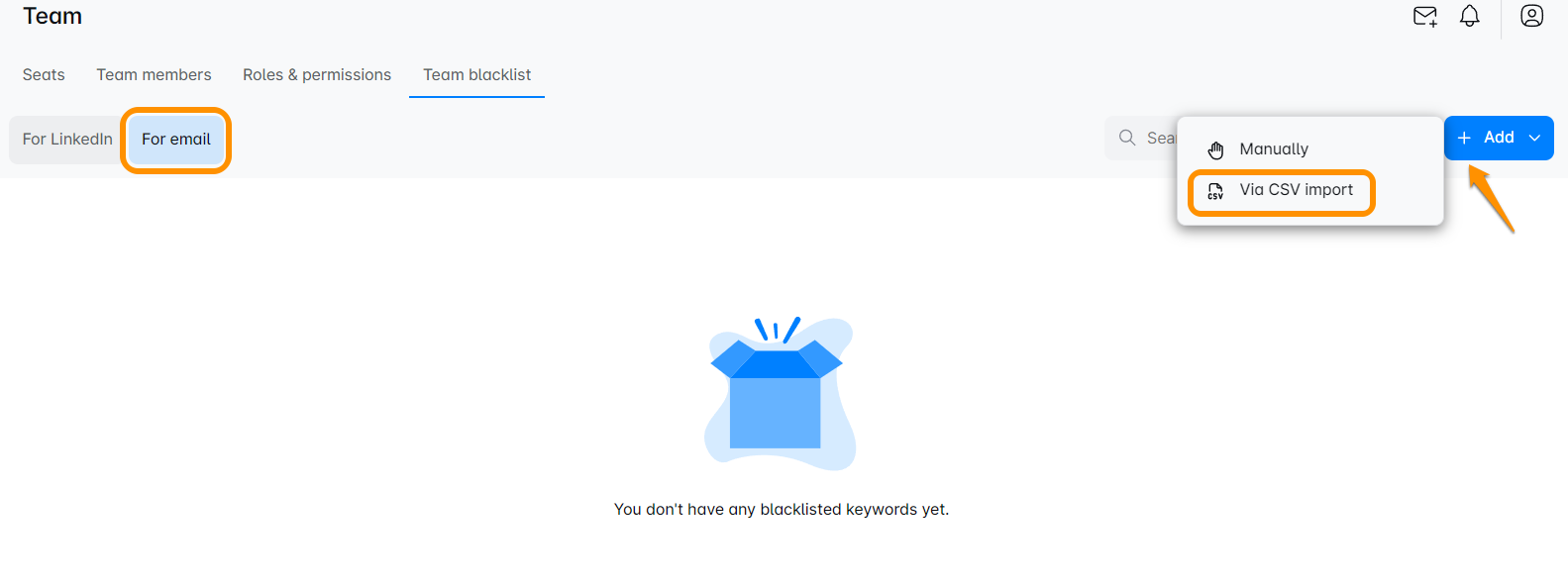
! ध्यान दें कि आप ब्लैकलिस्टिंग के लिए विभिन्न आइटम प्रकारों के साथ कई CSV फाइलें अपलोड कर सकते हैं। बस यह सुनिश्चित करें कि प्रकार को सही ढंग से चुनें।
एक विंडो पॉप अप होगी। ध्यान दें कि कुछ ब्लैकलिस्ट प्रकार अलग हैं। तुलना विकल्प समान रहते हैं।
ब्लैकलिस्ट प्रकार के लिए, आपके पास दो विकल्प हैं, ईमेल पता या कंपनी डोमेन। कंपनी डोमेन का प्रारूप domain.com है और ईमेल पता email@domain.com है।
! कृपया ध्यान दें कि सभी डुप्लिकेट ब्लैकलिस्ट आइटम हटा दिए जाएंगे।
तुलना प्रकार जिन्हें आप चुन सकते हैं:
- सटीक - एक शब्द जोड़ें जो चयनित ब्लैकलिस्ट प्रकार से पूरी तरह मेल खाता हो ताकि इसे टाला जा सके। इसका मतलब है कि CSV फाइल से मान को ब्लैकलिस्ट में ठीक उसी तरह जोड़ा जाएगा जैसा लिखा गया है। उदाहरण के लिए, यदि आप जिस कंपनी के नाम से बचना चाहते हैं उसके Linkedin पर LLC है, तो आपको CSV फाइल में कंपनी के नाम में LLC जोड़ना होगा।
- शामिल है - एक शब्द जोड़ें जो चयनित ब्लैकलिस्ट प्रकार में शामिल हो ताकि इसे टाला जा सके। इसका मतलब है कि आप कंपनी के नाम, नौकरी के शीर्षक आदि के लिए एक शब्द जोड़ सकते हैं और टूल उस शब्द को शामिल करने वाली हर चीज से बच जाएगा।
- शुरू होता है - एक शब्द जोड़ें जिससे आपका ब्लैकलिस्ट प्रकार शुरू होता है ताकि इसे टाला जा सके।
- खत्म होता है - एक शब्द जोड़ें जिससे आपका ब्लैकलिस्ट प्रकार समाप्त होता है ताकि इसे टाला जा सके।
ब्लैकलिस्टिंग के लिए CSV फाइल को प्रारूपित करने के लिए इन निर्देशों का उपयोग करें:
ईमेल के लिए:
या
डोमेन के लिए:
यह वह जानकारी है जो आपकी CSV फाइल में होनी चाहिए। इस फाइल में, आपको शीर्षक में 'कीवर्ड' लिखा हुआ केवल एक कॉलम होना चाहिए। सभी मान इस कॉलम में होने चाहिए।
CSV फाइल में आपके पास जो मान हैं (ईमेल पता या कंपनी डोमेन) उसके अनुसार आपको वही चुनना होगा।
एक बार जब आपने प्रकार और तुलना दोनों का चयन कर लिया है, तो जारी रखने के लिए ब्लैकलिस्ट में जोड़ें पर क्लिक करें।
! कृपया ध्यान दें कि प्रत्येक फाइल के लिए अधिकतम 1 MB और प्रत्येक सेल में 255 वर्ण हैं।
आपको यह चेतावनी संदेश मिल सकता है:
यह तब पॉप अप होगा जब आपके पास सक्रिय अभियान होंगे और Skylead उन अभियानों में शामिल लीड्स को भी ब्लैकलिस्ट करेगा। इसलिए हम आपको यह सुनिश्चित करने के लिए चेतावनी दे रहे हैं कि आप गलती न करें।
यदि आप सुनिश्चित हैं कि आपने सही आइटम ब्लैकलिस्ट किए हैं, तो ब्लैकलिस्ट में जोड़ें पर क्लिक करें और बस इतना ही।
! जो लीड्स आपके ईमेल से अनसब्सक्राइब करते हैं, उन्हें स्वचालित रूप से ब्लैकलिस्ट किया जाएगा और यहां दिखाया जाएगा।
आपकी ब्लैकलिस्ट के साथ करने के लिए एक और रोमांचक विकल्प है! यदि आपकी ब्लैकलिस्ट में बहुत अधिक समय है और आप केवल कुछ को विशिष्ट मानदंडों के आधार पर देखना चाहते हैं, तो हमारे पास आपके लिए बहुत अच्छी खबर है! आप अपनी सूची को फ़िल्टर कर सकते हैं!
अपनी ब्लैकलिस्ट को फ़िल्टर करने के लिए यहां क्लिक करें:
एक नई विंडो दिखाई देगी:
आप यहां अपना फ़िल्टर चुन सकते हैं। आप ब्लैकलिस्ट प्रकार, तुलना द्वारा, या आपके द्वारा अपने आइटम आयात करने के लिए उपयोग की गई विधि द्वारा फ़िल्टर कर सकते हैं। आपके पास कई मानदंड हो सकते हैं या केवल एक चुन सकते हैं। आप उपयोग किए गए इनपुट प्रकार द्वारा भी फ़िल्टर कर सकते हैं।
जब आप अपने चयन से संतुष्ट हों, तो चयनित आइटम देखने के लिए लागू करें बटन पर क्लिक करें।
यह फ़िल्टर ईमेल और डोमेन ब्लैकलिस्ट के लिए थोड़ा अलग है और यह इस तरह दिखता है:
यहां आपके पास बहुविकल्पी विकल्प भी है :)
व्यक्तिगत ब्लैकलिस्ट
इस सुविधा का उपयोग तब किया जाता है जब आप केवल एक खाते पर आइटम को ब्लैकलिस्ट करना चाहते हैं, यह टीम के अन्य खाते को प्रभावित नहीं करेगा।
व्यक्तिगत ब्लैकलिस्ट तक पहुंचने के लिए जाएं:
यहां आप एक CSV अपलोड कर सकते हैं या आइटम को मैन्युअल रूप से जोड़ सकते हैं।
ब्लैकलिस्ट में CSV फ़ाइल अपलोड करने के निर्देशों के लिए, इस लेख के इस खंड को देखें।
लीड्स जोड़ते समय, मैन्युअल रूप से सुनिश्चित करें कि आप एंटर पर क्लिक करें ताकि टूल आपके द्वारा टाइप किए गए मान को सहेज सके।
💡वैश्विक और व्यक्तिगत ब्लैकलिस्ट दोनों के लिए सिद्धांत समान हैं, केवल अंतर यह है कि वैश्विक ब्लैकलिस्ट आपको एक टीम के तहत सभी खातों में लीड्स को ब्लैकलिस्ट करने की अनुमति देता है, और व्यक्तिगत ब्लैकलिस्ट का उपयोग एक विशिष्ट खाते पर लीड्स से बचने के लिए किया जाता है।
ईमेल और कंपनी डोमेन ब्लैकलिस्ट
इस प्रकार की ब्लैकलिस्टिंग के लिए, आप CSV फ़ाइल या मैन्युअल दृष्टिकोण का उपयोग कर सकते हैं।
मैन्युअल दृष्टिकोण का उपयोग तब काम आ सकता है जब केवल कुछ ईमेल या कंपनी डोमेन को ब्लैकलिस्ट करना हो।
ऐसा करने के लिए, यहां क्लिक करें:
यह विंडो पॉप अप होगी:
यहां ईमेल या कंपनी डोमेन टाइप करें, मानों को अलग करने के लिए एंटर का उपयोग करें, और संबंधित प्रकार चुनें (लीड का ईमेल या कंपनी डोमेन, जो भी आपने लिखा है) अपनी तुलना प्रकार चुनें और ब्लैकलिस्ट में जोड़ें पर क्लिक करें।
आपके द्वारा ब्लैकलिस्ट किया गया सब कुछ इस तालिका में यहां दिखाया जाएगा:
आप अपनी ब्लैकलिस्ट को मैन्युअल रूप से या CSV फ़ाइल के माध्यम से अपडेट कर सकते हैं। आप बिन आइकन पर क्लिक करके आइटम को हटा भी सकते हैं।
हमें उम्मीद है कि यह लेख सहायक था!
अपने Skylead अनुभव का आनंद लें!
टिप्पणियां
0 टिप्पणियां
कृपया टिप्पणी करने के लिए साइन इन करें करें.